Configurar as notificações
O Power BI Premium permite-lhe configurar notificações por e-mail para a sua capacidade. Os e-mails são enviados para as pessoas que você especificar nas configurações de notificações.
Para calcular quando enviar emails, o Power BI verifica a capacidade a cada 15 minutos. Durante a verificação, são examinados os últimos 15 a 30 minutos de atividade de capacidade.
Nota
Para configurar notificações por e-mail, você deve ser um administrador de capacidade.
Configurar notificações de capacidade
Para configurar os e-mails de notificação de capacidade, siga estas etapas:
No serviço Power BI, aceda ao Portal de administração das Definições de Definições>>.
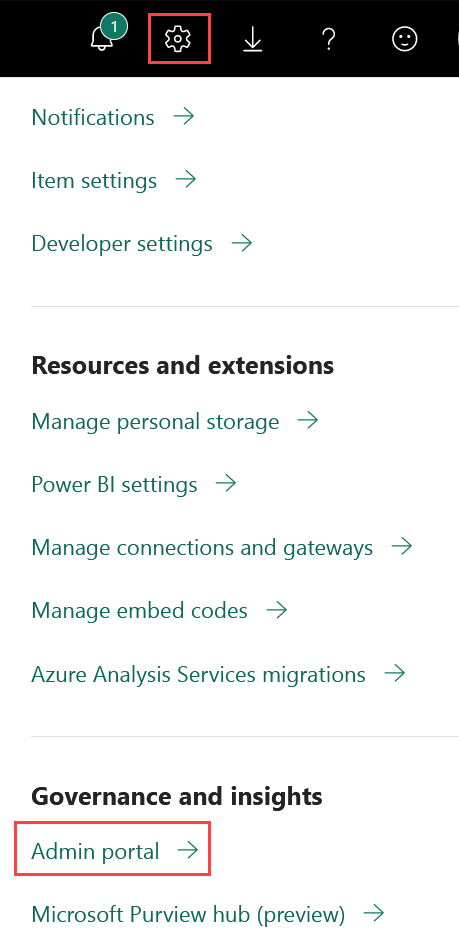
No Portal de administração, selecione Configurações de capacidade.
Selecione a capacidade para a qual deseja configurar as notificações.
Expanda a seção Notificações .

Na seção Enviar notificações quando, configure as notificações necessárias da seguinte maneira:
Você está usando ___% da sua capacidade disponível - Uma notificação é enviada depois que a capacidade atinge o limite inserido.
Você excedeu sua capacidade disponível e pode ter lentidão - Uma notificação é enviada depois que você atinge seu limite de capacidade. Depois que o limite for atingido, se você tiver o dimensionamento automático habilitado, o dimensionamento automático será iniciado. Se você não tiver o dimensionamento automático habilitado, a limitação será aplicada à sua capacidade.
Foi adicionado um v-core de escala automática - Uma notificação é enviada após o início do dimensionamento automático e sempre que um v-core é adicionado.
Você atingiu seu máximo de Autoscale - Uma notificação é enviada quando todos os v-cores de dimensionamento automático são totalmente utilizados. A limitação é aplicada à sua capacidade se ela continuar sobrecarregada.
Na seção Enviar notificações para, selecione para quem você deseja que as notificações sejam enviadas por e-mail:
Administradores de capacidade - As notificações por e-mail são enviadas a todos os administradores desta capacidade.
Esses contatos - Digite os e-mails dos contatos que você deseja receber notificações.
Selecione Aplicar.
Considerações e limitações
Os carimbos de data/hora não estão incluídos nos e-mails de notificação.
Os e-mails de notificação não listam por quanto um limite foi ultrapassado.
Depois que uma notificação é enviada, há um período de três horas no qual novas notificações não serão enviadas, mesmo que sua capacidade ultrapasse os limites definidos para disparar essas notificações. Por exemplo, se você configurar sua capacidade para enviar uma notificação depois de ultrapassar o limite de uso de 75%, depois que esse limite for atingido, você receberá uma notificação. Se a capacidade ficar abaixo desse limite para 60% e, na hora seguinte, você não receberá outra notificação por ultrapassar a marca de 75%. Se você tiver a notificação de dimensionamento automático ativada e sua capacidade ultrapassar o limite de 100% durante essas três horas, receberá uma notificação de que o dimensionamento automático foi iniciado.
Uma janela de 30 segundos é aplicada para calcular o uso da capacidade. Devido a um cálculo menos granular, o uso da capacidade pode aparecer de forma diferente no aplicativo de métricas e utilização do Power BI Premium. Como resultado, você pode não ver o evento para o qual sua notificação aponta no aplicativo. Por exemplo, um pequeno pico na atividade de capacidade que aciona uma notificação pode não ser visto no aplicativo de métricas e utilização do Power BI Premium.